
非圧縮による高画質化
非圧縮の必要性について考えてみよう。非圧縮によるノンリニア編集は最高画質を得られるが,その反面,膨大なメディア(ハードディスク)のスペースが必要になる。
■非圧縮による高画質化は必要か?
図18●ロスレス圧縮が可能なMatroxのDigiSuite  |
最近のビデオキャプチャ再生ボードは,フルスクリーン・フルフレーム(60フィールド)のリアルタイム再生にほとんど問題なく対応している。
しかし,ここで問題になってくるのは圧縮に伴う画質劣化の問題だ。
最近では,低価格のボードでも2.5:1〜3:1の低圧縮で処理できるものが登場してきた。これくらいであれば一般的なビデオ編集には十分だろう。コンポーネント出力ができれば,業務用ビデオの制作でも十分通用する。CGアニメーションの出力用としても,きわめて十分なクオリティを得ることができると思う。放送用のCG出力で使用してもほとんど大丈夫だろう。
だが,本当に高画質を求めるなら,2.5:1以下の低レベル圧縮または非圧縮が必要となる。当然,非圧縮にすれば,最高の画質を得ることができる。
とはいえ非圧縮の場合,YUV*データで扱ったとしても1秒間に18Mバイトが必要だから,10分間の映像のために10.8Gバイトものハードディスク容量が必要になってくる。
ビデオ入出力ボードの価格も高額になってくるため,ストレージメディア(ハードディスク)を考えるとシステム全体の値段はかなり高くなる。また,非圧縮対応のシステムは圧縮での使用はできないものもあるので,注意が必要だ。
非圧縮のディスク容量の問題を解決するのが,ロスレス圧縮である。これは,可逆的に画質の劣化を生じないように圧縮する方法である。データを間引きするMotionJPEG圧縮と異なり,データを間引かずに圧縮することで,完全な形で復元できるのだ。
いずれにせよ,放送クオリティを目指すなら,このロスレス圧縮や非圧縮がどうしても欲しくなるところだ。最終的にどのような目的で使用するのか,どのくらいの画質が要求されるのかを十分吟味して,選択していただきたい。
筆者の場合,今一番興味があるのはロスレス圧縮だ。MatroxのDigiSuite(図18)などのロスレス圧縮対応ボードは通常のMotionJPEG圧縮での使用も可能なので,圧縮比を変えた使い方もできる。あとはコストだが,従来の編集スタジオを考えるとかなり安く組むことができる。
ノンリニアビデオとオーディオ編集
一般的に,映像制作の作業行程は映像を主体に編集する過程(EED)と編集した映像にナレーションやBGMなどのオーディオをミックスする過程(MA)があり,この2つの過程を経て最終的な映像制作が完了する(MAはマルチ・オーディオの略で,マルチトラックレコーダー=MTRを使用して作業するところからそう呼ばれている)。したがって,ポストプロダクション(一般にポスプロと呼ぶ)である編集スタジオでは,EEDルームとMAルームは別々に設置されている。これらの編集ルームには特徴がある。EEDルームは,映像の確認(モニター)に影響を及ほさないように室内を暗くしている。MAルームは外部からの音声や機械音がしないよう厳重な遮音・防音が施されている。MAルームには,ナレーションを録音できるナレーションブースも設置されている。
■ビデオ編集における従来のMA作業手順
ビデオ制作時に,ビデオ編集スタジオで行われるMAの作業方法を簡単にお話しよう。
まず,編集されたマスタービデオを事前に編集スタジオに渡し,編集スタジオで事前準備を行ってもらう。これは“立ち上げ’と呼ばれるもので,マスタービデオの音声部分をマルチトラックレコーダーにチャンネル別にコピーする作業だ。この時,映像部分も別のビデオテープにコピー録画される。これらのテープにはそれぞれマスタービデオのSMPTEのタイムコードも同時にコピーされる。こうした作業には少なくともマスタービデオのマスターラップ時間がかかることになる。
立ち上げが終わると,実際のスタジオワークに入る。先にコピーした映像にMTRを同期(シンクロ)させることで,映像を見ながらナレーション録りや音楽・効果音入れを行っていく。MTRへの録音が終わると,ミキサーと呼ばれる編集マンがエフェクタなどを用いて音質や音声タイミングを変えるとともに,各チャンネルの音声レベルを整える。そして,最終的に必要な音声チャンネル分(通常ステレオの2チャンネル)にミキシングを行う。これをミックスダウンと呼ぶ。これらの作業が完了するとミックスダウンした音声をマスタービデオの音声トラックへ録音する。この作業を”戻し”と呼んだりする。戻しが終わると完全なマスタービデオが完成したことになる。
■デジタル化するMAスタジオ
以上が一般的なMA作業の流れだが,最近のMAスタジオのハード面での変化としては,アナログからデジタルへの移行が挙げられる。ミキシングコンソールやエフェクタ類もそうだが,もっとも大きく変わってきたのがMTRの部分だ。
MTRはアナログテープの時代,デジタルテープの時代を経て,現在はコンピュータを使ったノンリニア編集システムに移行しつつある。オーディオでのノンリニア編集システムは一般的にDAW(デジタル・オーディオ・ワークステーション)と呼ばれる。DAWには,スタジオ用に開発された専用のシステムからパソコンを使ったシステムまでさまざまなタイプがある。最近は,音楽制作者の間でよく使われているAvidの「Pro
TooIs」がMAスタジオでも広く使われ始めている。
ProTooIsはMacintoshをベースにしたディスクレコーダーとして登場し,操作性と音質が良く,シンセサイザやシーケンサーなどのMIDI製品との親和性も十分図られているため,音楽制作者から絶大な支持を受けている。現在では,Windows版も登場してきたが,スタジオではほとんどの場合Macintosh版が使用されているようだ。Pro
TooIsを使用しているMAスタジオのほとんどは,VTRとの同期に「Video Slave Driver」などのシンクロナイザを使用している。
■ノンリニア編集とMA作業
さて,ここでビデオをノンリニア編集している場合を考えよう。この場合,映像部分はもちろんだが,音声部分もノンリニア編集している。つまり,映像用のノンリニア編集システムはDAWも兼ねていると言える。
しかし,実際のところノンリニア編集ソフトのオーディオ編集機能はお世辞にもDAW並みとは言い難い。オーディオ専用の編集ソフトに比べると非常に物足りないのが現実だ。
これはメーカー側が半分あきらめているか手抜きをしているためだろう。というのも,本格的なオーディオ編集を行う場合,機械音や外部音などのノイズのない状態で音のモニターをする必要があり,遮音・防音された部屋が必要となる。また,ナレーション録音用のブースが必要な場合も多い。このようなことを考えると,MA作業を行うには,ちゃんとした設備の整ったポストプロダクションのMA編集室で行うのが本筋だからだ。
しかし,予算が少ない場合や,必ずしもそのような設備が必要ない場合もあるだろう。このような時は,既存のノンリニア編集システムにオーディオ編集ソフトを付加することで,MA作業を効率よく行える。
■MA作業で求められる最低限の機能
MA作業で求められる機能としては,まず映像を確認しながらマルチトラックレコーディングができることが挙げられる。これには,シンクロナイザを使用して外部VTRを同期させてVTR映像を見ながらMA作業を進める方法とソフト自体に映像を読み込み,この映像を見ながら作業を進めるやり方がある。
さらに,録音したトラック音声を再生しながら新たに別トラックにオーディオを録音できる必要がある。この時,パンチイン/パンチアウドができると非常に有効だ。そして,録音したオーティオの位置をずらしたりトラック間の移動が行える必要もある。オーディオの位置をずらす場合は,ノンリニア編集ソフトにありがちな1フレーム単位ではなくさらに細かい移動も行えると便利である。ナレーションを録音する際は,音の強弱を一定にさせるためにコンプレッサやリミッターも必要になる(もっとも,こうした機能は外部のミキサーの機能を利用することができる)。そして,音質調整用のイコライザーやエコー・リバープなどの残響効果用のエフェクトがあれば,ほほ完璧と言える。
■MA作業に向くソフトウエアを考える
本格的なDAWを行いたい場合にはPro TooIsを導入すればいいだろう。しかし,MA作業で求められる最低限の機能に絞り込めばもっとコストパフォーマンスのよいソフトウエアが存在する。Macintoshの場合は,Pro
TooIsのソフトとサウンドカードの「AudioMedia III」を組み合わせた「TooIBox」がある。ただし,この場合映像横器との同期はMIDI経由で行うことになりPro
TooIsより精度が落ちてしまう。外部機器(シンクロナイザ)も必要になる。
WindowsNTの場合は「Samplitude5.0」(総輸入元フックアップ,TEL03-3255-2777)がある(図19)。これは,前述したMA作業で求められる機能以上のものを持っており,なおかつAVIファイルをソフト内に読み込むことができるのでパソコンのモニター上で映像を再生させがらオーディオの録音・再生ができる優れものである。したがって,外部のシンクロナイザを使用する必要がない。外部のVTRと同期をとりながら作業することもできる。この場合MIDI経由でのシンクロが可能だ。
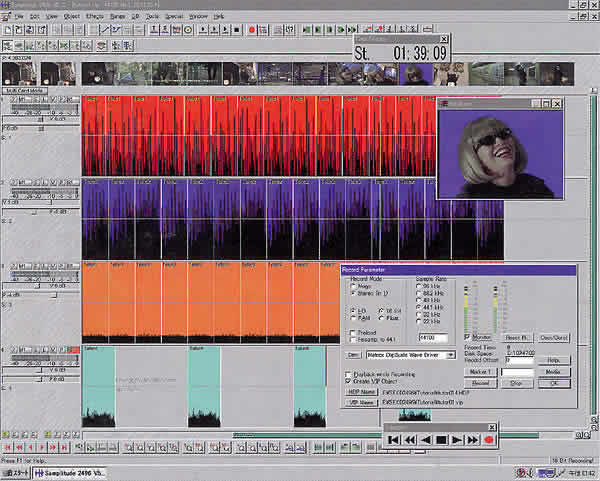
図19●Sampulitude5.0の画面
■Samplitude5.0について
Samplitude5.0には,「Samplitude Studio」(定価8万8000円),「Samplitude2496」(定価14万8000円),「Red
Roaster24」(定価5万8000円)がある。Samplitude2496とRed Roaster24はDVDのオーディオフォーマット24ビット96kHzに対応している。それ以外は基本的にはSamplitude
Studioと同じだ。
また,Samplitude2496とRed Roaster24の違いはトラック数のみで,Red Roaster24は2チャンネルのトラックしか持っていない。これはオーディオCDのマスタリング用として特化させているためだろう。
Samplitudeは最大1024トラックをサポートしたマルチトラックレコーダー/マルチトラックエディタである。したがって,録音,再生,編集を任意のトラック,任意の位置,任意の波形に対して行える。使用できるファイル形式にはWave,AIFF,MPEG,AVIファイルがある。
また,マルチカードをサポートしており,音声の人出力に使用するサウンドカードも無制限に複数の同時使用が可能だ(実質的にはマザーボードのスロット数に依存)。この現合,トラックごとにPlayとRecで使用するサウンドカードを別々に指定することができる。
しかし,複数のサウンドカードによる再生は,各カードのサンプリング周波数の精度に大きく影響を受けるため,クロックスピードが完全に一致していない場合は,再生位置のずれなどを引き起こしてしまう。
つまり,ソフトウエアでサポートしていても事実上,複数のハードウエアの併用はほとんど不可能だと考えた方がいいだろう(ただし,各サウンドカードをワードクロック*などで同一クロック源からロックした場合はこの限りではない)。このことを考えると,必要なチャンネル数を持つマルチチャンネルサウンドカードの導入を検討した方がいいだろう。
Samplitudeは,非破壊型編集と破壊型編集を使い分けて編集する。この非破壊型編集,破壊型編集とはオーディオのノンリニア編集でよく使われる言葉で,エフェクトなどをかける時にオリジナルデータ(波形)自身を変化させる編集方法を破壊型編集と呼び,オリジナルデータ(波形)を直接変化させない編集方法を非破壊型編集と呼んでいる。非破壊型編集はUndoで元に戻れるが,破壊型編集を行った場合データは元に戻せない。
Samplitudeの場合,基本的にリアルタイムエフェクトは非破壊型,その他のエフェクトは破壊型が使用されている。破壊型エフェクトを使用する際にCreateCopyをチェックしておけば原音を自動コピーしてくれるので,Undoで元に戻すことがでさるようになっている。
Windows用のサウンド編集ソフトSamplitude2496を実際にノンリニア編集システムに組み込んで使用してみたインプレッションをお届けしよう。今回使用した編集システムは,自作したデュアルPentiumマシン(Pentium
2/450×2)にMatroxのビデオキャプチャ再生ボード「DigiSuite LE」を組み込んだマシンだ。
SMPTEは1/120秒でのロックしかできないので,デジタルオーディオ同士の同期にSMPTEを使用すると,微妙な位相が生じ,音がひずんで聞こえたりする場合がある。デジタルオーディオ機器同士を同期させる場合,それぞれにワードクロック・ジェネレータからワードクロックを供給(Word Sync)すると,正確に同期をとることができる。ただし,ワードクロックを入力できる機器に眼る。
■映像と音声のシンク
図20●シンクロナイザーの例 上は,今回使用したMIF(MIDI timecode interface)。MTCとSMPTE(LTC)を相互に変換でき.正確なシンクロナイズが可能になる。下は、WIF(Word clock generater&interface)。ビデオシンク(ブラックパースト/ハウスシンク)やVITC,LTCをMTCに変換できるほか,さらに精度の高いWord clockにも変換できる。これらのインタフエース機器を使用することで,Samplitudeは外部の映像機器やシンセサイザーなどのMIDI機器とシンクロナイズが可能となる。  |
まず,映像とのシンク(同期)についてお話ししよう。これには2つの方法が考えられる。
1つは,映像は外部のVTRを使用し,VTRとパソコン上のオーディオをシンクロさせながら編集を行う方法だ。この方法は,ポストプロダクション(スタジオ)でのMA作業に近い。この場合,VTRをマスターにするかパソコンをマスターにするかは,使用するソフトウエアやシンク用のハードウエアに依存する。
VTRをスレーブにするには,そのVTRがSMPTEなどのタイムコードでコントロールできる必要がある。もし,VTRが民生機でこうしたコントロール機能を持っていない場合は,スレーブとしては使用できない。しかし,音声トラックにタイムコードを記録すれば,マスターとしては使用できる。この場合は,パソコン側がVTRに追従する。
もう1つの方法は,パソコン倒で映像と音声を同時に立ち上げて映像を再生させながらオーディオの編集を行うというものだ。パソコンを使っている人には,きわめて当たり前のことに思えるかもしれないが,業務レベルや放送レベルのクオリティでこうしたことができるようになったのはわりと最近のことなのだ。
Samplitude2496では,これら2つの方法を両方行うことができる。外部VTRとシンクさせるには,別にシンクロナイザーと呼ぶ機器を用意する。このシンクロナイザーは,パソコン側から出力されるシンク信号とVTR側のシンク信号(タイムコード)を相互に変換することができるものだ。もちろん,マスターとスレーブを固定すれば,どちらか片方の変換しかできないものでも,使用することができる。
シンクロナイザーは,パソコン側の信号の種類によって,製品を選択することになるが,注意しなければならないのは,シンクロナイザーは非常にデリケートなため,組み合わせによってはうまく動作しない場合もあるということだ。
Samplitude2496はMTC(MIDI Time Code)を利用できるので,パソコン側のMTCとVTR側のSMPTEをシンクさせる独Rosendahl社の「MIF」(販売はフックアップ,103−5256−2853,価格はオープンプライス,実売7〜8万円,図20)というシンクロナイザーを今回は使用してみた。この時,MTCはパソコン側に取り付けたSoundBlasterのMIDI出力から取り出した。このシンクロナイザーは,同時に相互変挽はできないが,前面のスイッチにより,MTCをSMPTEに変換することもSMPTEをMTCに変換することもできる。シンクに関しても非常に良くできており,アナログVTRの微妙なシンクの揺れにも見事に対応してきちんとMTCに変換してくれる。非常に高価なシンクロナイザーにも匹敵する性能を持っているのである。
Samplitude2496は,ソフト上に映像を読み込んで,これを再生させながらオーディオの編集を行うこともできる。当然,パソコン上で編集したものをそのまま利用して,MA作業を行うことができる。
ただしこの時に問題になるのは,Samplitude2496上で映像がコマ落ちなく再生できるかどうか,ということだ。一般的には,表示ウィンドウを小さくするか,圧縮された映像を用いると,問題はないだろう。
今回は,DigiSuite LE上で,問題なく映像を表示しながら編集が行えた(図21)。しかし,Samplitudeは,DigiSuiteLEに完全に対応しているわけではないので,NTSC上で確認することはできず,パソコンのRGBモニター上での確認になる(DigiSuite圧縮の映像をRGBモニターにオーバーレイ表示するには,Matorox製の2次元ビデオカードが必要になる)。Samplitude2496が,DigiSuite
LEに完全対応してくれればありがたいのだが・・・。

図21●今回使用した機材の構成
■DigiSuite LEとSamplitude2496を使ったMA作業
図22●YAMAHA 01V オーディオミキサー  |
Sampulitude2496は,24ビット96kHzに対応したマルチトラックレコーダー/マルチトラックエディターである。編集トラックもほぼ無制限(最大1024トラック)に使用することができるが,ミキシングしながらリアルタイムに再生できるチャンネル数は使用するハードウエアに左右される。今回使用したハードウエアDigiSuite
LEは4チャンネルの音声入出力を持っているが,実際にできるのは2チャンネルの同時録音または2チャンネルの同時出力までである。VTRから取り込んだステレオトラックに,ナレーショントラック,BGMトラックなどを重ねて編集し同時に再生させても,リアルタイムにミキシングが行える点は非常に有り難い。
Premiereなどの映像編集用ソフトとひと味違うのは,細かい波形編集ができる点と編集トラックにダイレクトに音声を記録していくことができる点だ。Premiereは一度,ディジタイズ処理をして,その後でタイムライン上に張り込んでいかなければならない。やはりこうでなくては,本来のMA作業はできない
と,喜ぶのもつかの間,実はDigiSuite LEの音声部には弱点があった。というのは,DigiSuite LEは再生音をモニターしながら録音することができないのだ。実はこれはDigiSuite
LEに限ったことではなく,ほとんどのノンリニア編集用ビデオキャプチャ再生ボードに搭載されているオーディオ部で同時録再は不可能なのだ。通常のMA作業では,音声を聞きながら音楽を付けていったりするのでこれは非常に残念だ。
もちろん同時録再可能なオーディオカードを使用すれば,再生音をモニターしながら,パンチイン/パンチアウトの録音も可能となる。
同時録再可能なオーディオカードは,SoundBlasterなどより少し値は張るが,最近では24ビット96khzで16チャンネルの入出力ができる米Sonorus社の「STUDI/O」(販売はフックアップ,定価12万9000円)なども登場しており,こうしたオーディオカードを使えば,Samplitude2496の最大の性能を引き出せることになる。
ところで,Samplitude2496はマルチカードをサポートしているので,音声の入出力に使用するサウンドカードを複数使用することで,トラックごとにPlayとRecで使用するサウンドカードを別々に指定することができる。つまり同時録再に対応していないカードでも,カードが2枚あれば同時録再が可能になるのだ。
今回はSoundBlasterが手元にあったので,これで試してみることにした。この時に注意することは,再生トラックを複数のサウンドカードに割り振ってはいけない,ということだ。これは各カードのサンプリング周波数が微妙に違うため,再生音の歪みを引き起こすことがあるからだ。今回は,DigiSuiteLEの音声部を録音用に,SoundBlasterを再生用に割り振った。これにより,クロック差による再生位置のずれもなく,快適にパンチイン/パンチアウトなどの録音作業を行うことができた。
本格的なMA作業を行いたい場合は,DigiSuiteLEの音声部に頼らずに,専用のオーディオカードやオーディオミキサーを用意すると作業効率がすこぶるアップする。
例えば,「YAMAHA 01V」(図22)などは,MIDIを使った音楽制作者にも評判が良く,非常にコストパフォーマンスがいいミキサーだ。これは入出力にADAT規格のデジタル人出力インタフェースを持っているので,ADATの入出力を持ったサウンドカードを使用すれば,完全にデジタルでやりとりができる。先述したSTUDI/Oはこれを2チャンネル持っている。
このほか,Samplitude2496を使って便利なのは,オーティオCDのデータをダイレクトにインポートできる点だ。これによりDA/AD変換による音質の劣化を生じることなく,BGMを入力できる。
また,Samplitudeは,MTCによりシンク操作ができるので,MIDIシーケンサなどの外部機器との同期が可能だ。先に述べたように,MTC/SMPTEコンバータを使用することで外部VTRとのシンクも可能で,VTRを再生しながSamplitudeのMTR操作を行える。作成したMAデータをビデオテープに戻すことも簡単にできる。
■簡単に音楽が制作できるACID
話は少しそれるが,Samplitudeの販売元のフックアップが扱っているソウトにACID(フル機能版のACID
Proが6万8000円,廉価版のACID Musicが2万2000円)というのがある。ACIDは米Sonic Foundryのループ・シーケンシング・ソフトである。このソフトは,あらかじめ用意されたドラムやベース,ギターなどのWAVファイルをルーピングさせることで音楽を簡単に作ってしまえるもので,音楽制作者の間でも話題になっているソフトだ(図23)。とにかく,実際に使用してびっくりした。いとも簡単に音楽が作れてしまうのだ。
ACIDで使う音の元データはWAVファイルで任意のテンポを持ったループできるものであればよい。貼り付けたWAVファイルのテンポを,指定するテンポに合わせたり,任意の音程に変更することもできる。このソフトを使うとシンセサイザーやMIDI,シーケンサーが使えなくても簡単に音楽ができてしまう。映像のBGMが必要な時に自分で作れてしまうのが非常にうれしい。このソフトをMA用のソフトとして使用すれば,もっとすごいことができそうだ。例えば,もう少しゆっくり話してもらいたい時に音程を変えずにテンポを変えたり,逆に音程だけを変えることもできてしまう。

図23●WAVファイルをループさせることで音楽を手軽に制作できるACID